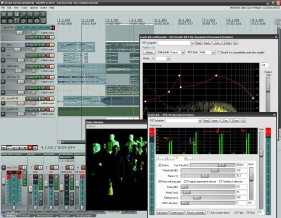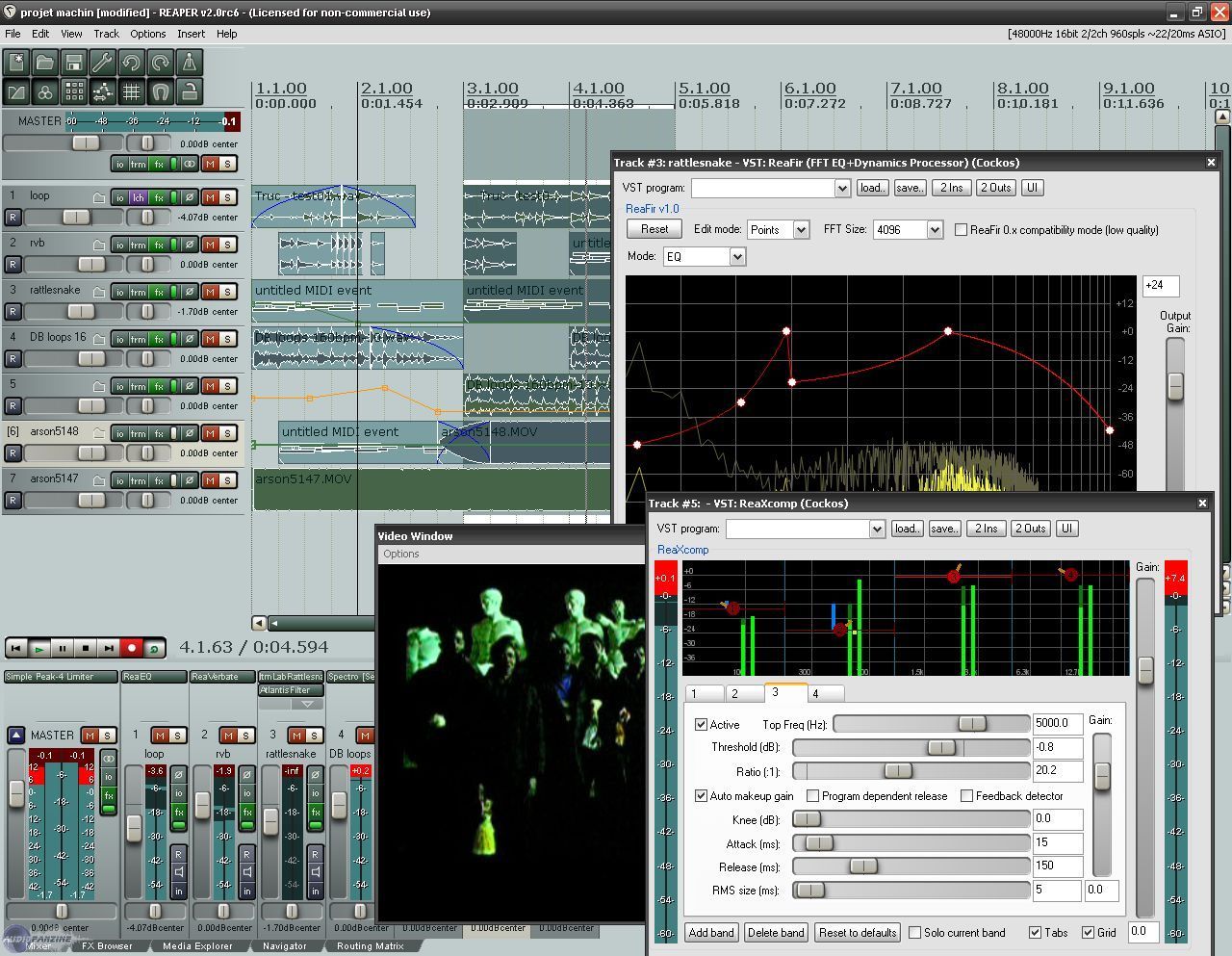Depuis la première version bêta sortie le 24 décembre 2005, Reaper a évolué au point de devenir un véritable phénomène. Novateur dans son approche technique et même commerciale, Cockos a su se tailler une place sur un marché que l'on pouvait penser conquis et fermé. Une bonne raison de s'intéresser à ce faucheur de groove...
Depuis la première version bêta sortie le 24 décembre 2005, Reaper a évolué au point de devenir un véritable phénomène. Novateur dans son approche technique et même commerciale, Cockos a su se tailler une place sur un marché que l’on pouvait penser conquis et fermé. Une bonne raison de s’intéresser à ce faucheur de groove…
|
Gratuit ou pas ? Non. Il s’agit d’un shareware n’imposant aucune limitation. L’éditeur compte sur votre bonne foi pour payer la licence, s’il s’avère que vous utilisez le logiciel. Quant au prix, là encore, votre honnêteté est au cœur du pari tenu par Cockos car il vous en coutera 225$, à moins que vous n’en n’ayez qu’une utilisation non commerciale, auquel cas il ne faudra débourser que 50$.
Installation
Pour voir Reaper fonctionner sur son système, cela prend deux minutes maximum. L’installateur pesant 3.4Mo, il suffit d’une minute pour le télécharger avec une connexion ADSL2 et il vous faudra moins d’une minute pour effectuer 4 clics, regarder la barre d’avancement défiler puis accepter que le programme se lance.
On est très très loin des fastidieuses opérations à base de clé matérielle où il faut télécharger le logiciel idoine, insérer la clé, attendre que Windows la reconnaisse, renseigner le numéro de série puis effectuer la vérification en ligne pour commencer à installer le logiciel. Outre ces manipulations et l’occupation d’un port USB, ce dont on se passerait volontiers, les personnes désirant ne pas avoir leur PC MAO connecté à Internet se réjouiront de la simplicité d’installation de Reaper.
Et sa vitesse ne se cantonne pas qu’à l’installation ! Le temps qu’il prend pour s’initialiser est incroyablement court et ce même sur un ordinateur bourré de plug-ins. A titre d’exemple, sur la machine de test, il y a plus de 400 plugs VST et DirectX et Reaper met à peine quelques secondes pour démarrer.
A savoir qu’il fonctionne sous XP 32/64, Vista 32/64, Mac OS X 10.4 et 10.5 (PPC et Intel mais les processeurs Intel sont recommandés) et Wine.
Configuration
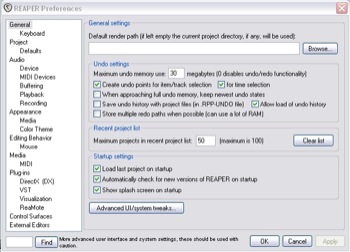 |
Lors du test je n’ai rien eu à toucher, il avait choisi la bonne interface (le chipset Realtek n’est pas désactivé sur ce système et 3 interfaces ASIO sont disponibles) et sélectionné le pilote ASIO adéquat.
La seule manipulation effectuée a consisté en l’activation du périphérique Midi que je souhaitais utiliser.
Passées ces 2 étapes de base, on peut commencer l’exploration de tout ce que propose la fenêtre « Preferences ».
On peut tout d’abord définir un emplacement pour les exports audio si l’on ne souhaite pas qu’ils soient enregistrés dans le dossier du projet. Basique mais néanmoins utile. S’en suivent sur la même page tout ce qui concerne l’undo, la liste des projets récents et le démarrage du soft.
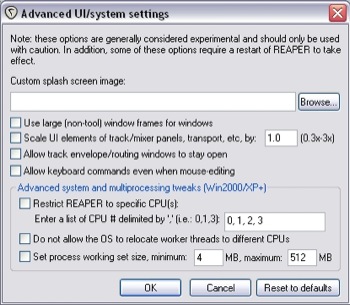 |
En cliquant sur « Advanced UI/system tweaks… », on accède à un menu permettant de customiser l’interface graphique avec, par exemple, le choix de la taille du mixer, du transport, des boutons, bref de tout ce qui est habituellement fixe dans une application. Le réglage se fait via une multiplication, entre x0,3 et x3, de la valeur actuelle, la modification nécessite un redémarrage. Les plus esthètes pourront même choisir l’image de démarrage qu’ils souhaitent. Les audio geeks ne sont pas oubliés pour autant avec des options de gestion des processeurs multi-cœurs, notamment une restriction de l’utilisation à certains cœurs uniquement et le blocage de l’attribution de threads à différents CPU.
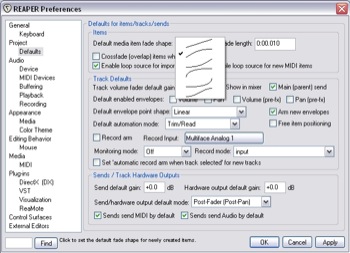 |
Via Projects/Defaults, on accède à la configuration des objets, des pistes et des sends, où l’on peut définir un niveau de gain par défaut pour les pistes, les sends et les sorties physiques ainsi que la forme de la courbe de fondu. On dispose également de différents réglages concernant l’enregistrement.
Ensuite, s’enchainent les menus classiques que l’on trouve dans tout bon séquenceur avec cependant un souci de l’option disponible assez marqué.
Le séquenceur
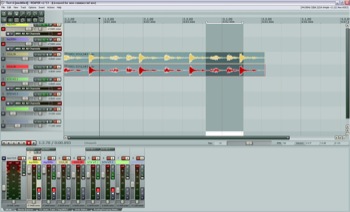 |
L’interface graphique reprend la disposition classique de tout bon séquenceur mais une fois de plus, c’est sur les détails que Reaper fait la différence.
Au dessus des pistes, se trouve un groupe de 14 boutons.
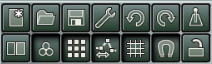 |
Ils servent, de gauche à droite, ligne du haut puis du bas, à : créer un nouveau projet, ouvrir un projet, sauvegarder, accéder aux paramètres du projet, Undo, Redo, activer/désactiver le métronome, activer/désactiver l’Auto-crossfade (ajoute un fondu en début et fin d’objet audio), activer/désactiver le groupement d’objets, activer/désactiver le mode Ripple pour une piste ou toutes les pistes (en mode « une piste », si un objet de la piste est déplacé, cela déplace tous les autres de la piste, en mode « toutes les pistes » le moindre objet déplacé déplace tout le projet), activer/désactiver le déplacement des points d’enveloppe en même temps que les objets, afficher ou pas la grille, activer/désactiver le magnétisme de la grille (le clic droit permet d’accéder à diverses options), verrouiller/déverrouiller un objet.
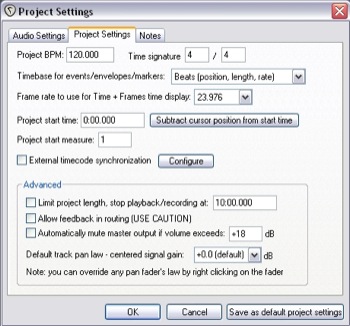 |
La fenêtre de configuration du projet, accessible via le menu « File », s’affiche par défaut à chaque ouverture de projet (il et bien entendu possible de désactiver cela). On y retrouve les réglages classiques : bpm, signature rythmique, longueur du projet, fréquence d’échantillonnage, bitrate, loi de répartition panoramique ainsi qu’un onglet pour laisser des commentaires.
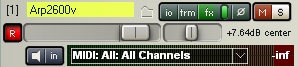 |
Pour chaque piste Midi ou audio, on dispose de diverses fonction accessibles en un seul clic.
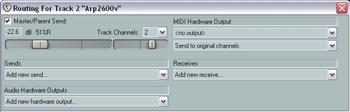 |
« io » permet d’accéder à la fenêtre de routage de la piste, on y choisit le nombre de canaux audio dont elle dispose (de 2 à 64), la destination du Send, la sortie physique, la piste de laquelle elle reçoit un signal (pour le sidechaining par exemple) ainsi que les connections Midi s’il y a lieu.
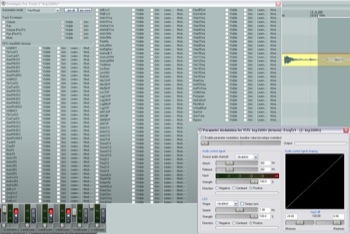 |
« trm » permet d’accéder à l’automatisation des paramètres. Pour les pistes audio, on peut choisir le mode (Trim/Read, Read, Touch, Write, Latch) et les éléments contrôlés. Pour une piste Midi affectée à un plug-in on a également accès aux modes d’automatisation mais surtout à tous les paramètres contrôlables sur une unique fenêtre à partir de laquelle il est possible de faire du « learn » classique ou bien via le bouton « mod » d’accéder à la fenêtre de « Parameter Modulation ».
Le séquenceur, suite
Là s’offre à nous une fonction simple et géniale : « Audio control signal ». Via le Send, on peut router une piste audio vers une piste Midi et utiliser le signal audio pour contrôler un ou plusieurs paramètres. Il est possible de régler l’attaque, le relâchement, la courbe et la force d’action du signal, les seuils de déclenchement minimal et maximal ainsi que la « direction » (qui définit le point de départ dans la course du paramètre ainsi que la direction du « mouvement »).
L’« Audio control signal » ouvre donc la porte à des possibilités quasi illimitées, notamment le sidechaining ou le drum replacement.
Est également offerte la possibilité de contrôler un paramètre avec un LFO synchronisable au tempo, disposant de 6 formes d’ondes, avec options de vitesse, de « force » et de direction. On peut ainsi, par exemple, faire un vibrato en l’assignant à l’attaque ou moduler la fréquence de coupure d’un filtre. Le nombre de LFO étant infini, les délires de synthèse sonore peuvent aller très loin.
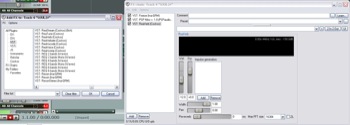 |
Juste à côté de « trm » se trouve « fx » qui, comme vous vous en doutez, permet d’accéder aux effets.
On a, au sein de cette fenêtre, la possibilité de les déplacer en les déplaçant, de les contrôler via les Midi CC attribués à des faders horizontaux en faisant fi de l’interface graphique initiale, d’ajouter un commentaire, de gérer l’automatisation, de les copier/coller, de les bypasser, de les placer dans le Docker (voir plus loin), de sauvegarder la chaine, de router les canaux audio, de gérer les presets directement dans Reaper et d’attribuer les raccourcis clavier au plug-in et non plus au séquenceur.
 |
La fenêtre de sélection est intuitive au possible avec un classement par format, la possibilité de définir des favoris et surtout un moteur de recherche qui affiche les résultats au fur et à mesure des caractères entrés.
Les adeptes de l’organisation disposent de la création de dossiers afin d’optimiser le rangement.
A savoir que Reaper gère les plug-ins aux formats VST, DirectX et JS. Jesusonic (JS) est un format de plug-in avec une programmation par scripts.
Pour en finir avec les options des pistes au niveau de la fenêtre du séquenceur, on trouve aussi le trio classique : inversion de phase, muet et solo ainsi que les non moins classiques : armement de l’enregistrement, un fader horizontal pour le volume et un contrôle de panoramique.
Lorsque l’on souhaite insérer une nouvelle piste, 3 choix s’offrent à nous : ajouter une piste sans précision sur son type (Midi, audio, mono, stéréo, etc), ajouter un nouvel instrument (ce qui créera automatiquement la piste idoine) ou ajouter une piste Template (Reaper n’en propose pas, à vous de créer les vôtres).
 |
Vous l’avez compris, il n’y a pas de distinction entre piste Midi et audio, le logiciel s’adapte en fonction du contenu de la piste. Il est même possible, si vous êtes un maniaque de l’utilisation du plus petit nombre de piste, de cumuler sur une même piste de l’audio et du Midi à destination d’une sortie Midi physique. La piste conservant ses caractéristiques « audio », il n’est pas possible de router un VSTi en sortie.
A noter qu’il est possible d’attribuer une couleur par piste afin de ne pas se mélanger les pinceaux. Vous vous moquez des couleurs attribuées ? Votre objectif est le gain de temps ? Cela tombe bien, il existe une option de colorisation aléatoire.
Le docker
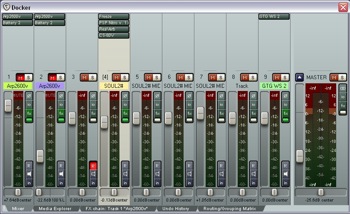 |
Le Docker la seconde fenêtre la plus importante de Reaper. Initialement collée sous celle du séquenceur, il est possible de la désolidariser via un clic droit. De prime abord, on pense qu’il s’agit juste du mixer, mais en avançant dans les options du menu « View » on se rend compte que le Docker fonctionne avec des onglets.
Premier onglet, le mixer, élément incontournable de tout séquenceur généraliste moderne, il reprend toutes les fonctions classiques que l’on trouve chez les concurrents. On retrouve les fonctions que l’on a pour chaque piste sur le séquenceur, des VU mètres, une piste Master mais surtout une excellente gestion des effets et instruments virtuels. Il est en effet possible de les déplacer pour modifier leur ordre, d’accéder directement aux interfaces graphiques et si on les déplace d’une piste à l’autre cela les duplique. A cela s’ajoutent diverses options d’affichage.
En second, se trouve le navigateur d’FX, le même que celui dont nous avons parlé précédemment (cf le bouton « FX »).
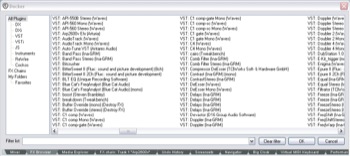 |
Les Screensets sont des sauvegardes de l’état de la fenêtre du séquenceur avec différents paramètres mémorisables : position du curseur, position dans la séquence, état du zoom horizontal, hauteurs des pistes, état du mixer. Il est possible d’en avoir 10 à dispositions, rappelables par raccourcis clavier (F1 à F12) et enregistrables de même.
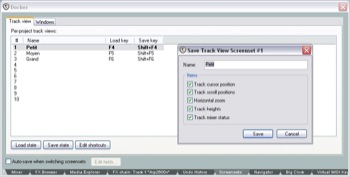 |
Navigator permet de se repérer rapidement et simplement au sein d’un projet, de vérifier la structure (au cas où l’on aurait oublié de dupliquer un pont par exemple) et de se rendre instantanément à la partie que l’on souhaite, la vue du séquenceur suivant sa représentation en vert fluo.
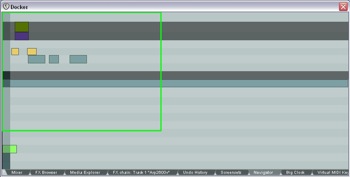 |
Un affichage de l’heure; des échantillons ou des mesures avec une typo qui s’adapte à la taille de la fenêtre. On peut donc obtenir une very very small clock comme une big clock XXXXXL.
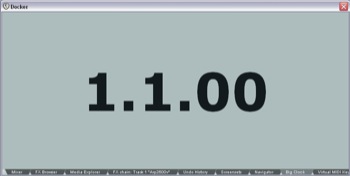 |
Un clavier virtuel dont le nombre d’octaves affichés dépend de la taille de la fenêtre, cette dernière conditionnant la taille des touches.
 |
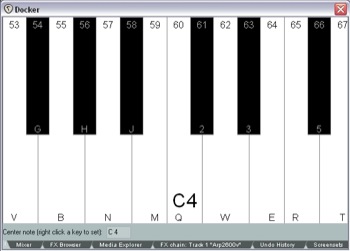 |
En septième position, on trouve le Media Explorer qui, comme son nom l’indique, permet d’explorer son système afin de trouver et d’écouter divers médias. Il permet, une fois le fichier sélectionné, de le déplacer directement sur le séquenceur. Heureusement que cela est permis car si vous passez par le menu d’insertion de média il n’est pas possible de pré-écouter. Niveau options, on trouve un fader horizontal pour le volume, le choix de la sortie physique pour les écoutes ainsi que celui du type de vue (liste, détails et icônes).
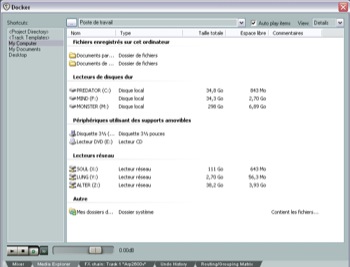 |
Le docker, suite
Le huitième onglet correspond à la fenêtre nommée « FX Chain », sauf qu’ici il s’agit aussi bien des effets que des instruments virtuels utilisés dans le morceau. On dispose des mêmes possibilités que pour les « FX Chains » d’effets.
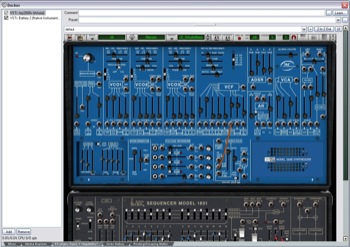 |
L’Undo History permet de revenir dans le temps, manipulation par manipulation, même la plus infime qui soit tant qu’elle concerne Reaper et non un plug-in. Il y a cependant une feinte pour que soient pris en compte les modifications apportées à ces derniers : il suffit de désactiver l’interface graphique. Pas forcément pratique en soit, cela peut néanmoins être utile pour faire des comparaisons A/B entre 2 réglages.
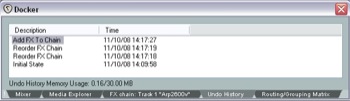 |
Le Performance Meter, outil indiquant très précisément les ressources systèmes consommées, canal par canal, qui devient rapidement indispensable quand on en demande trop à la machine et qu’il faut choisir quelle piste doit être exportée en priorité.
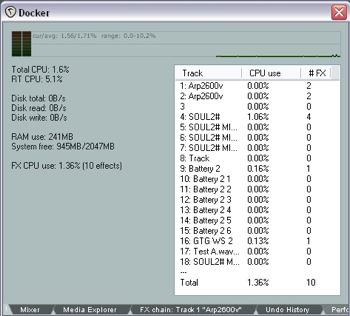 |
Pour finir, l’onglet Routing/Grouping Matrix permet le routage audio de n’importe quelle entrée/sortie virtuelle ou physique. L’utilisation de la matrice est on ne peut plus simple, à gauche vous avez les sources et au dessus les destinations. Une croix vous indique que la piste est muette et il est possible de mettre les canaux en solo ou de les rendre muet, un petit dessin énigmatique vous fait savoir s’il y a une automatisation associée.
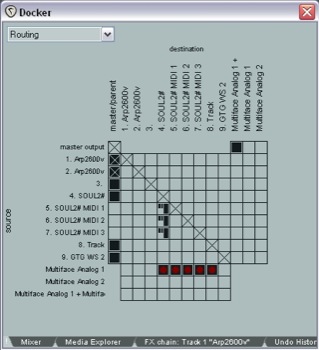 |
La fonction de Grouping offre la possibilité d’effectuer des groupements de paramètres par piste, avec jusqu’à 32 groupes différents. Par exemple, vous pouvez décider que le groupe 1 comprendra 3 synthés virtuels et que les contrôles de solo, de mute et d’armement de l’enregistrement seront associés. Alors, si vous armez ou mettez en solo ou muet, une des pistes du groupe, les autres suivront. Fort utile pour les instruments utilisant de nombreuses sorties séparées. Ce système, remplaçant la classique piste de groupe, offre bien plus de possibilités même si dans un premier temps il faut perdre ses anciennes habitudes.
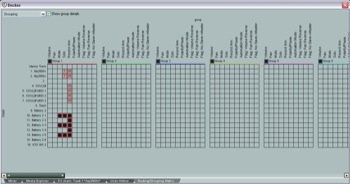 |
A noter que tous les onglets du Dock sont disponibles en tant que fenêtre indépendante.
Pour les possesseurs de système dual screen, il faut savoir que les fenêtres filles ne sont pas cantonnées à l’intérieur de la fenêtre mère. On peut donc sur son second écran avoir les fenêtres filles tout en conservant la visualisation, par exemple, du mixer logiciel de son interface audio.
L’édition
Pour bien comprendre les particularités de l’édition audio sous Reaper, nous allons prendre un exemple.
On charge un breakbeat et on souhaite donc le caler afin de le faire tourner en boucle. On double clic sur la représentation graphique du fichier audio, réflexe classique oblige, et là une fenêtre s’affiche : « No external editor set for this media see preferences) ».
Stupeur et tremblements. Si l’on suit l’invitation faite par le message d’erreur, il faut indiquer dans les préférences un éditeur audio externe qui se lancerait à chaque double clic sur un fichier audio. Rassurez vous, il est tout à fait possible de faire sans.
Tout d’abord, quelques tours de roulette de souris permettent de zoomer jusqu’à avoir la représentation des samples composant le fichier. On se rend donc compte que de ce côté il n’a rien à envier aux éditeurs audio couteux. Ensuite, il faut se faire au contrôle à la Reaper.
Nous avons donc notre breakbeat, il faut tout d’abord le caler, nous coupons donc le surplus au début et à la fin afin d’obtenir une boucle qui tourne en rythme. A savoir que le bouclage est grandement facilité par le fait que la barre de défilement permet l’écoute lorsqu’elle passe manuellement sur le fichier, à l’endroit comme à l’envers.
Il faut ensuite le dupliquer, cette fonction n’existe pas à proprement parler mais il est possible en maintenant CTRL enfoncé et en déplaçant l’objet de le dupliquer. Mais Reaper propose mieux que cela.
 |
Notre objet bouclé, nous allons le sélectionner de manière précise. En maintenant la touche Shift enfoncée et en double cliquant sur l’objet, les délimiteurs gauche et droit se positionnent automatiquement. Nous nous rendons ensuite dans le menu « File » et nous cliquons sur « Render »
Là s’ouvre la fenêtre de rendu dans laquelle diverses options sont offertes. On peut définir la fréquence d’échantillonnage, le mode de ré-échantillonnage, le format du fichier (Wave, AIFF, MP3, FLAC, image audio Cue/Bin, Monkey, Ogg Vorbis et WavPack), son bitrate (jusqu’à 64bit virgule flottante) ainsi que diverses autre options comme l’emplacement sur l’un des disques durs du fichier créé, son insertion ou non dans le projet, le laps de temps à traiter, la possibilité d’utiliser le format Wave64 pour les gros fichiers, en temps réel ou pas.
A noter que si vous souhaitez faire un rendu rapide d’une piste il est possible de faire un clic droit dessus et de choisir un des 2 Render mais alors il n’y a pas de choix de durée, le résultat fera la longueur du projet (cependant libre à vous de reconfigurer la longueur du projet et de passer par ce menu). Le rendu par le menu File/Render est initialement conçu pour bouncer toutes les pistes, mais dans notre exemple, vu que nous ne disposons que d’une seule piste, cela ne pose pas de problème.
L’édition, suite
Une fois notre nouveau fichier créé et inséré automatiquement dans une nouvelle piste, il nous suffit de l’étirer afin qu’il se répète en boucle. C’est là une particularité importante de Reaper : l’étirement au delà de la fin de l’objet l’agrandit en le bouclant avec une indication du point de bouclage représenté par un creux biseauté.
Il aurait été néanmoins grandement apprécié qu’il soit possible de définir directement le point de bouclage, cela éviterait un certain nombre de manipulation et optimiserait l’excellent concept de mise en boucle par l’étirement.
Puis, on souhaite déplacer nos deux fichiers, on tente de déplacer mais avec étonnement on constate que c’est la sélection temporelle qui est affectée. Encore une subtilité de Reaper. Si l’on souhaite faire une sélection multiple, il faut utiliser le clic droit.
On remarque l’absence d’une boite à outil classique mais toutes les fonctions sont en fait remplacées par des raccourcis clavier. Par exemple pour couper, il suffit de cliquer en maintenant la touche « S » enfoncée.
En dehors de ces éléments déroutants de prime abord, on se rend rapidement compte qu’il n’est pas forcément nécessaire d’utiliser un éditeur audio externe.
Afin d’être fixé, j’ai essayé avec Audacity et là je dois avouer que c’est catastrophique de lourdeur. Non pas à cause d’Audacity mais simplement du fait que si par exemple je souhaite éditer mon breakbeat pour ce morceau, il faut penser à la base à ouvrir une copie du fichier dans Reaper car sinon Audacity va modifier ce fichier auquel cas ça peut être la catastrophe. Ou alors on modifie, on sauvegarde sous un autre fichier qu’on importe dans Reaper pour remplacer l’original. C’est tout sauf pratique.
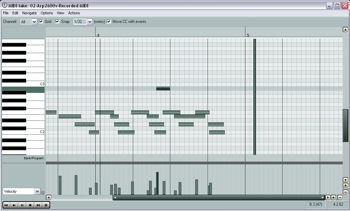 |
Pour ce qui est de l’édition Midi, il s’agit du bon vieux Piano Roll des familles avec des fonctions de quantisation et d’humanisation (un swing avec une vélocité aléatoire). Mais attention, une fois encore le style Reaper est à l’œuvre. Si vous cliquez à un endroit où il n’y a pas de note, votre curseur agira tel un crayon et la sélection multiple se fait là aussi avec le clic droit. Néanmoins, ces différences avec un séquenceur classique ne sont absolument pas dérangeantes et on prend le pli très rapidement. On retrouve l’édition des paramètres via une fenêtre placée sous celle des notes, à la manière de Cubase et autres sauf que certains outils manquent, surtout celui pour tracer des lignes droites. On déplorera l’absence de quantisation avancée comme par exemple la quantisation des fins de notes, point de legato, ni de gestion des modules matériels Midi non plus. Le Midi est donc beaucoup moins poussée que chez la concurrence.
Autres fonctions
Reaper propose la gestion des vidéos aux formats AVI, MPG, WMV et MOV (nécessite QuickTime), l’intégration se fait sans problème, pas de ralentissement, même avec un Divx.
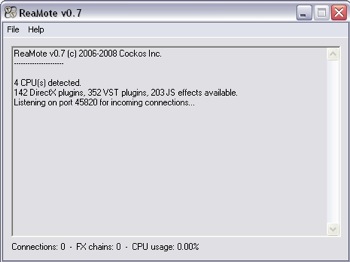 |
Il dispose aussi de la fonction ReaMote pour faire du farming. Le farming c’est faire travailler plusieurs ordinateurs simultanément en dispatchant les calculs afin d’alléger la machine principale. Dans le cas présent, il s’agit de déporter les calculs de certains plug-ins.
Pour ce faire, il suffit de lancer l’application ReaMote Slave sur une machine qui dispose des plug-ins dont vous souhaitez déléguer le calcul.
Afin que le résultat soit optimum, il faut au moins une connexion 100Mb, une gigabit n’est pas à exclure si l’on souhaite partager de grosses opérations ou plusieurs pistes.
Ensuite, il suffira dans la fenêtre « FX Chain » de choisir la machine voulue pour voir s’afficher les VST, DX et JS qu’elle héberge.
Est également proposé ReaRoute qui, vous vous en doutez, permet de router le signal. En revanche, ce dont vous ne vous doutez pas, c’est la manière dont il s’y prend.
En fait, ReaRoute va créer un nouveau pilote ASIO. Une fois Reaper lancé, on démarre l’application avec laquelle on souhaite communiquer et qui, de fait, doit pouvoir fonctionner avec le protocole ASIO, on indique à cette dernière d’utiliser le ReaRoute ASIO et il est alors possible de faire circuler de l’audio dans les deux sens. Il existe même des astuces sur le net pour faire transiter du Midi.
Enfin, Reaper est compatible ReWire aussi bien en hôte qu’en esclave.
Plug-ins
Comme dit plus haut, Reaper gère les formats VST, DX et Jesusonic (JS).
Sont inclus des VST conçus par Cockos, couvrant la plupart des besoins courants :
-
ReaEQ : un égaliseur au nombre de bandes illimité
-
ReaFIR : un égaliseur/analyseur.
-
ReaComp : un compresseur
-
ReaXcomp : un compresseur multi-bandes
-
ReaGate : un gate
-
ReaTune : un correcteur tonal utilisant entre autres les algorithmes « Elastique »
-
ReaVerb : une réverbe
-
ReaVerberate : une seconde réverbe disposant de moins d’options
-
ReaDelay : Un délai
-
ReaSamplOmatic 5000 : un sampler basique
-
ReaSynth : un petit synthé
-
ReaSynDr : une boite à rythme simpliste
-
ReaInsert : pour utiliser un effet externe en tant qu’insert
-
ReaNinjam : pour une utilisation couplée optimale de Reaper et Ninjam (du même éditeur)
-
ReaPitch : un pitch shifter qui utilise lui aussi les algorithmes « Elastique »
-
ReaVoice : un pitch shifter gérant plusieurs voix, piloté en Midi, intégrant les mêmes algos que son petit frère
-
ReaStream : pour diffuser un signal sur plusieurs canaux (jusqu’à 8)
-
ReaVocode : un vocodeur
Classés avec les modules maison mais développé par un éditeur tiers et livré en version d’essai, est intégré Spectro, un éditeur spectral, outil assez particulier vendu 25$.
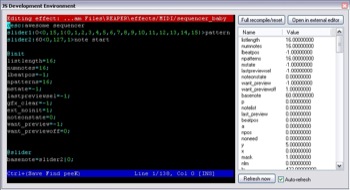 |
Viennent ensuite les Jesusonic, au nombre de 203. Leur particularité vient du fait qu’on peut modifier le code source directement dans Reaper, simplement en cliquant sur le bouton « Edit » dans la fenêtre de l’effet. Mais attention, ce n’est pas une option destinée à l’utilisateur lambda, il vous faudra un minimum de connaissances en langages de programmation pour pouvoir bidouiller les plugs. Les plus courageux peuvent même partir de zéro et créer leur propre effet.
Pour tous les plugs, il est possible d’accéder à la matrice de routage des entrées et sorties via lebouton « x in/x out » (x étant remplacé par le nombre d’entrées ou sorties effectives).
Au total, 222 effets et instruments sont livrés avec Reaper.
Conclusion
Reaper met une claque, une énorme. La foule d’idées novatrices, l’organisation intuitive des différentes fonctions, la souplesse, la stabilité (aucun bug ni plantage), la rapidité, la qualité intrinsèque et le prix font que les concurrents de Cockos doivent surement commencer à avoir des sueurs froides…
Certes, il ne conviendra pas à tout le monde, c’est normal, du fait de son édition audio obligeant l’utilisateur à changer ses habitudes de travail. Il ne remplacera pas non plus un Ableton Live par exemple, ce n’est pas son but et rien ne sert à tout. Un Digital Performer n’a rien à craindre non plus du fait d’une gestion du Midi simpliste.
En revanche, tous ceux qui sont intéressés par l’achat d’un séquenceur généraliste, se doivent impérativement d’essayer Reaper avant de se décider car il s’agit d’une réelle évolution. Tout particulièrement si vous êtes débutant dans le monde des séquenceurs et que donc vous n’êtes pas encore perclus d’automatismes. 50$ pour un séquenceur de cette envergure, c’en est presque dérisoire.